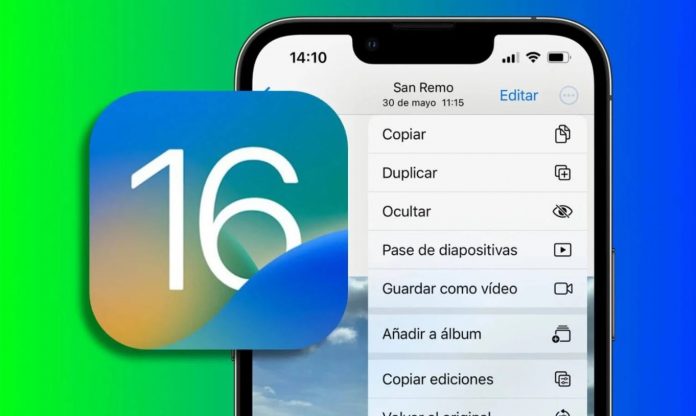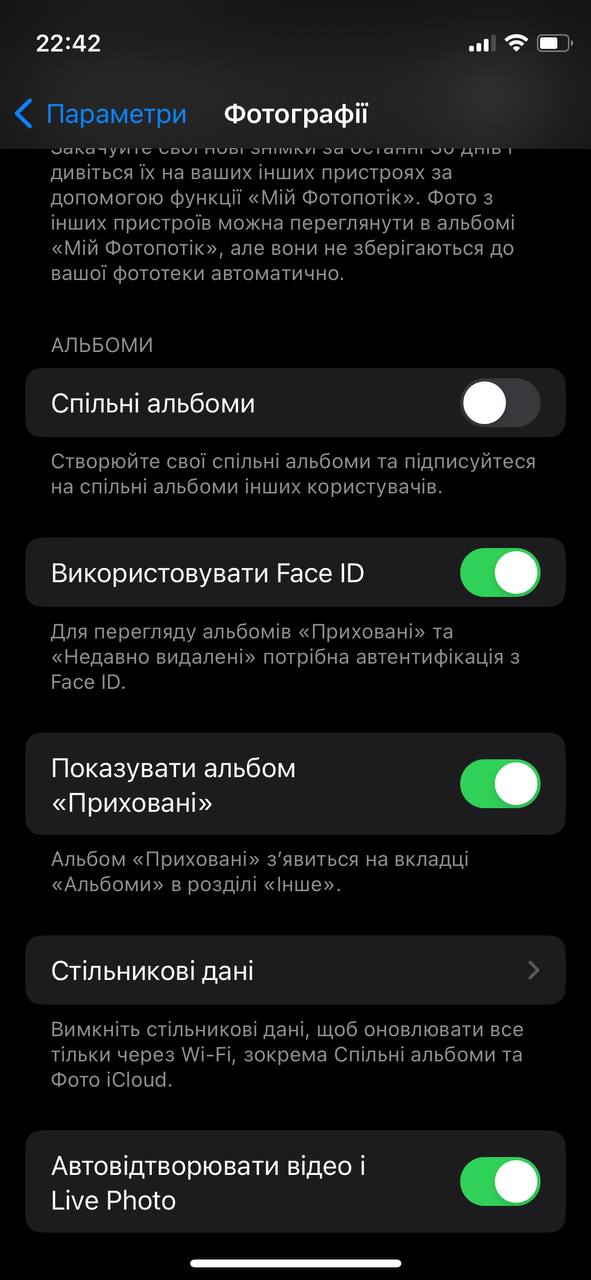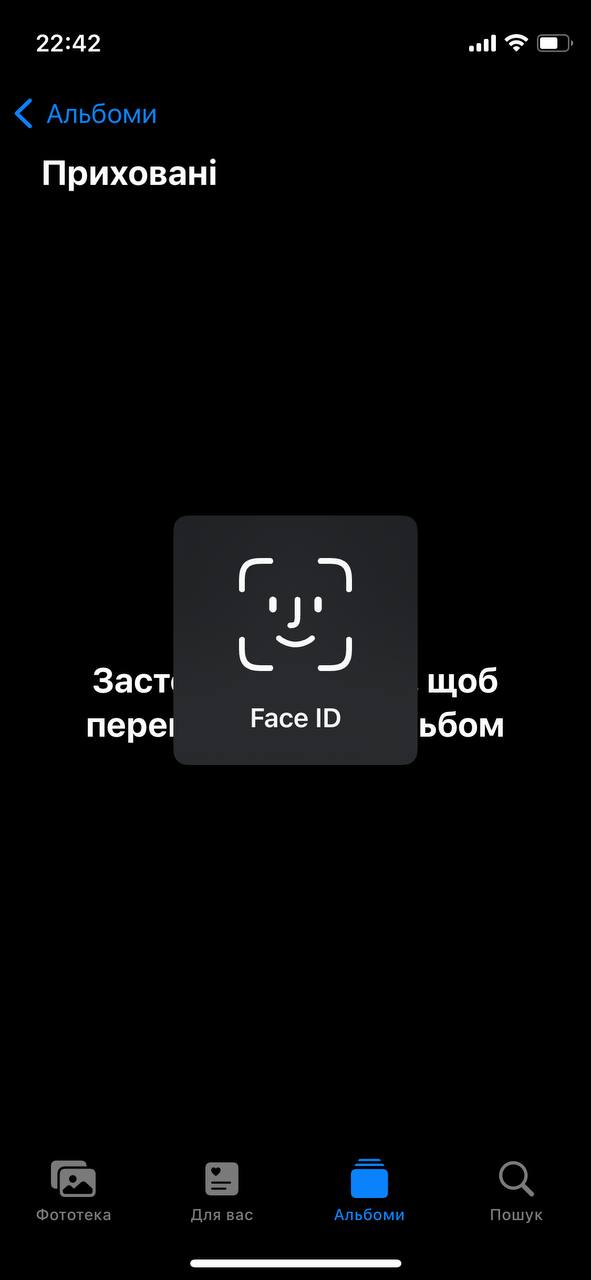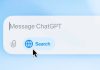Через тиждень після виходу iOS 16 з’ясовується, що операційна система не така проста як здається : так, це не такий революційний апдейт, яким свого часу була iOS 7, але і не такий вже й мінорний, як могло здатися на перший погляд. У ньому є фішки, про які Apple згадувала побіжно, а крім них ще ціла гора функцій, які ви повинні як би ненароком виявити самі і прошерстить інтернет, щоб знайти хоч якісь згадки про них. Впевнений, що в наступних оновленнях таких нюансів стане ще більше, а поки що поговоримо про те, що вдалося з’ясувати на даний момент.
Як встановити пароль на фото в iPhone
Рік у рік Apple випускає рекламні ролики, в яких хизується конфіденційністю. Але будь-який фанат iPhone знає, що у смартфоні її явно подекуди не вистачає. Ситуація потихеньку виправляється: тепер можна встановити пароль на фотографії . Так, досить колгоспним методом (явно не цього ми хотіли, так), але вже щось.
При видаленні знімка він потрапляє в «Нещодавно видалені», а ще його можна приховати, після чого він потрапить у приховані розділ. Доступ до цих розділів тепер тільки у вас за допомогою Touch ID або Face ID.
- Зайдіть у Параметри.
- Виберіть “Фото”.
- Увімкніть “Використання Face ID/Touch ID”.
Для того, щоб альбом «Приховані» показувався у Фото, не забудьте активувати «Відображення альбому Приховані».
Вібрація клавіатури в iOS 16
Однією з найкращих функцій iOS 16 особисто для мене стала вібрація при наборі тексту на клавіатурі – її назвали “Тактильний відгук”. Чи не фізична клавіатура, звичайно, але краще, ніж нічого. Щоправда, варто знати, що ця вібрація клавіатури розряджає батарею – це підтвердила сама Apple у одному з документів.
Наскільки сильно тактильний відгук садить акумулятор даних немає. При цьому вібрація працює і в режимі економії заряду: це означає, що витрата енергії мізерна або користувач сам повинен відключити її в налаштуваннях – теж даних немає. Примітно, що будь-яка функція споживає заряд, але Apple згадала саме про неї.
Як видалити оновлення iOS 16
У iOS 15 Apple додала можливість встановлювати лише патчі поновлення безпеки, не встановлюючи нову версію операційної системи. В iOS 16 пішли ще далі: тепер можна видалити вручну з Айфона патчі безпеки . Стосується це лише тих апдейтів, які автоматично встановлюються на iPhone. Якщо ж оновлення є частиною нової версії iOS, видалити його не вийде. Втім, видаляти їх не варто.
- Відкрийте «Загальні» та виберіть «Про цей пристрій».
- Потім натисніть «Версія iOS» та виберіть «Видалити оновлення системи безпеки».
Функція «Відповіді на загрози та системні файли» може здатися дивною, але так Apple зможе швидше виправляти вразливості та поширювати патчі: тепер не доведеться випускати повноцінне оновлення iOS, а смартфони користувачів будуть у безпеці.
Як прибрати геолокацію із заставки Айфона
Багатьом припали до смаку астрономічні шпалери в iOS 16: ідея не нова, але виконана вона дійсно на найвищому рівні. Крім того, що шпалери динамічні, вони ще й налаштовуються: так на картинці Землі блимає зелена цятка — ваша геолокація. Все б нічого, але вона не тільки відволікає, але ще й розряджає батарею, коли ви вмикаєте екран блокування. Вимкнути зелену точку на заставці Айфон дуже легко.
- Відкрийте «Параметри» та виберіть «Конфіденційність та безпека».
- Натисніть “Служби геолокації”.
- Виберіть «Астрономія» та увімкніть «Ніколи».
Тепер крапки не буде на шпалерах, а заставка відображатиме лише той континент, де ви знаходитесь.
Сімейний доступ до iOS 16
Багато хто помітив, що iOS 16 Сімейний доступ винесли на головну сторінку в Налаштуваннях, але не всі зайшли в цей пункт, щоб перевірити. А дарма: тепер у Сімейному доступі є Сімейний контрольний список — у нього поєднали не лише медкарту та доступ до розташування, а й додали контакт для відновлення.
Тепер звідси можна призначити користувача з «Сім’ї» або іншого, хто допоможе вам відновити доступ до облікового запису. Зверніть увагу, що таким користувачем може бути людина з пристроєм Apple старше 13 років.
А ще зверніть увагу на те, що в Контактах з’явилася кнопка «Списки» в лівому верхньому кутку: тепер ви прямо з телефонної книжки можете перемикати джерело зберігання номерів iCloud, Gmail або будь-який інший.